随着互联网的发展,学习电脑配置不再是一件难事,尤其是台式电脑的配置,通过视频教程可以更直观地了解各个组件的功能和组装方法。台式电脑配置学习视频哪里找?...
2025-06-15 8 台式电脑
随着科技的迅速发展,生物识别技术已经广泛应用于多种设备之中,为用户提供了更为安全和便捷的登录方式。人脸识别技术以其便捷性和高效性,成为许多用户设置台式电脑安全登录的首选。本文将详细介绍台式电脑如何设置人脸识别,包括操作方法、注意事项及一些常见问题的解决方案,帮助您轻松完成设置。
人脸识别技术是通过计算机图像处理技术提取人脸特征,并与数据库中存储的已知人脸进行匹配的过程。当前,大多数台式电脑的摄像头都支持人脸解锁功能,但需要您正确设置后才能使用。

在开始设置人脸识别前,请确保您的台式电脑具备以下条件:
拥有内置或外置的摄像头。
确保摄像头驱动程序已安装并更新至最新版本。
操作系统支持人脸识别功能,目前Windows10及以上版本支持此功能。

1.打开设置
点击电脑屏幕左下角的“开始”按钮,选择“设置”。
2.进入账户设置
在设置窗口中,点击“账户”。
3.选择登录选项
在左侧菜单栏中找到并点击“登录选项”。
4.启用人脸识别
在登录选项页面中,您会看到“WindowsHello”这一部分。点击“设置”按钮开始配置人脸识别。
5.完成面部扫描
此时,系统会要求您对准摄像头进行面部扫描。请保持头部稳定,按照屏幕上的提示完成面部扫描的多个角度。
6.验证
设置完成后,系统会要求您通过人脸识别来验证设置是否成功。在验证过程中,确保光线充足,以便摄像头更准确地识别人脸。
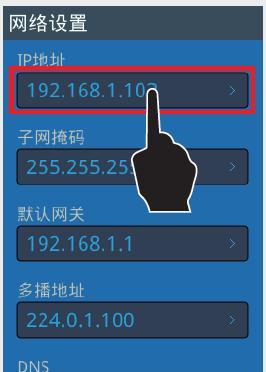
确保在光线良好的环境下进行人脸识别的设置和使用。
每次戴眼镜、换发型或改变着装时,可能需要重新扫描以优化识别准确性。
避免在有其他人干扰的环境中进行设置,以免系统将他人误认为是您的面部。
在安全性要求较高的场合,请不要单独依赖人脸识别,建议结合其他登录方式。
Q:人脸识别失败怎么办?
A:若人脸识别失败,请尝试以下步骤:
检查摄像头是否被其他应用程序占用或摄像头驱动是否需要更新。
确保扫描时环境光线充足。
重新设置人脸识别,可能需要多次尝试以提高识别率。
Q:如何取消或更改人脸识别?
A:您可以在“登录选项”页面中选择“删除”来取消人脸识别,如果要更改,直接按照设置步骤重新设置即可。
通过上述介绍,我们了解了设置台式电脑人脸识别的详细步骤和常见问题的解决方法。人脸识别技术不仅能提升您的登录效率,还能增加账户的安全性。希望本文能帮助您顺利完成设置,享受现代科技带来的便捷体验。
在进行这些设置时,请确保遵循操作指导,以保证设置过程的顺利进行。如有其他疑问,欢迎在评论区留言,我们将竭诚为您解答。
标签: 台式电脑
版权声明:本文内容由互联网用户自发贡献,该文观点仅代表作者本人。本站仅提供信息存储空间服务,不拥有所有权,不承担相关法律责任。如发现本站有涉嫌抄袭侵权/违法违规的内容, 请发送邮件至 3561739510@qq.com 举报,一经查实,本站将立刻删除。
相关文章

随着互联网的发展,学习电脑配置不再是一件难事,尤其是台式电脑的配置,通过视频教程可以更直观地了解各个组件的功能和组装方法。台式电脑配置学习视频哪里找?...
2025-06-15 8 台式电脑

台式电脑以其优越的性能和升级方便性,成为许多用户的首选。在您准备选购一台新台式电脑时,可能会考虑到空间的利用问题。书架式台式电脑因其紧凑的设计,在节省...
2025-06-15 7 台式电脑

在数字化时代,网络连接速度和稳定性直接影响到我们的工作和娱乐体验。台式电脑作为办公和游戏的重要工具,其网络连接能力常常由网卡(NetworkInter...
2025-06-13 9 台式电脑

在家庭娱乐和个人电脑使用中,音箱是不可或缺的设备,它能够极大地提升我们的听觉体验。但是面对市场上琳琅满目的音箱品牌和型号,消费者往往不知从何下手。这篇...
2025-06-12 11 台式电脑

随着数字媒体内容的日益丰富,用户在使用台式电脑时对音质的要求也越来越高。然而,许多电脑用户在追求更好的视听体验时可能会遇到困惑:如何给台式电脑加声音?...
2025-06-12 10 台式电脑

台式电脑,一个在现代生活中不可或缺的电子产品。它以出色的性能和强大的可升级性,成为了众多专业人士和家庭用户的首选。很多人可能对台式电脑的使用和选择颇有...
2025-06-11 12 台式电脑